Skriva ut från dator eller smarttelefon med Google Cloud Print
När du skickar en utskrift via Google Cloud Print får skrivaren utskriften och den skrivs ut automatiskt om skrivaren är påslagen.
När du skriver ut från en smarttelefon, surfplatta, dator eller annan extern enhet med Google Cloud Print så måste du först fylla på papper i skrivaren.
Skicka utskriftsdata via Google Cloud Print
-
Kontrollera att skrivaren är på.
 Obs!
Obs!- Om du vill skicka en utskrift från en annan plats så måste skrivaren vara påslagen.
-
Skicka utskriftsdata från smarttelefon, surfplatta eller dator
Figuren nedan är ett exempel på utskrift från en webbläsare som används med Google Cloud Print. Fönstret skiljer sig åt beroende på vilka program eller tjänster som stöder Google Cloud Print.
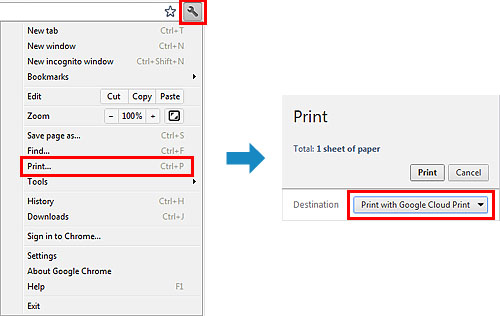
När förberedelserna för utskrift med Google Cloud Print har gjorts och skrivaren är påslagen får skrivaren utskriften och den skrivs ut automatiskt.
 Obs!
Obs!
- Beroende på kommunikationsstatus kan det ta en stund att skriva ut eller också kan det hända att skrivaren inte får utskriften.
- Vid utskrift med Google Cloud Print kan utskriften avbrytas beroende på skrivarens status, när skrivaren är i drift eller när ett fel har inträffat. Om du vill återuppta utskriften så kontrollerar du status för skrivaren. Skriv sedan ut med Google Cloud Print på nytt.
-
För utskriftsinställningar:
- Om du väljer en annan medietyp än vanligt papper eller en annan pappersstorlek än A4/Letter/B5/A5 skrivs utskriften ut på en sida även om du väljer dubbelsidig utskrift. (* Pappersstorleken varierar beroende på vilken modell det är på skrivaren. Om du vill ha information om de pappersstorlekar som stöd går du till hemsidan för Online Manual och läser "Det går inte att skriva ut med automatisk dubbelsidig utskrift" för din modell.)
- Om du väljer vanligt papper eller pappersstorleken B5/A5 skrivs utskriften ut med en ram även om du väljer utskrift utan ram.
- Utskriftsresultatet kan skilja sig från utskriftsbilden beroende på utskriftsdata.
- Beroende på vilken enhet som skickar utskriften kan du kanske inte välja utskriftsinställningar när du skickar utskrifter med Google Cloud Print.
Om du vill skriva ut direkt från Google Cloud Print
Om skrivaren inte kan ta emot utskrifter, eller om du vill starta utskriften direkt, så kan du se om det finns något utskriftsjobb i Google Cloud Print och starta utskriften manuellt.
Följ stegen nedan.
 Viktigt!
Viktigt!
- Den här funktionen är inte alltid tillgänglig beroende på skrivarmodellen.
-
Kontrollera att skrivaren är på.
-
Gå till skärmen Hem och välj Konfig. (Setup)
-
Välj Webbtjänstfråga (Web service inquiry)
 Obs!
Obs!- Om du inte har registrerat skrivaren i Google Cloud Print så visas inte Webbtjänstfråga (Web service inquiry).
Registrera skrivaren i Google Cloud Print.
- Om du inte har registrerat skrivaren i Google Cloud Print så visas inte Webbtjänstfråga (Web service inquiry).
-
Välj Skriv ut från Google Cloud Print (Print from Google Cloud Print)
Bekräftelsefönstret visas.
-
Välj Ja (Yes)
Om en utskrift väntar så får skrivaren utskriften och den skrivs ut.


